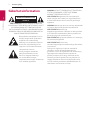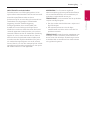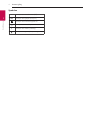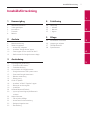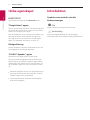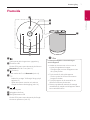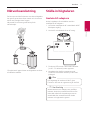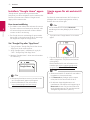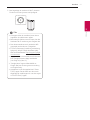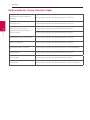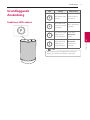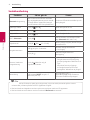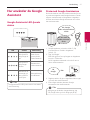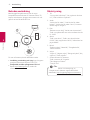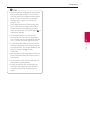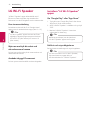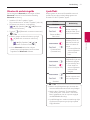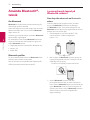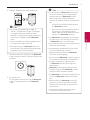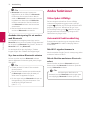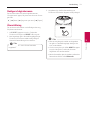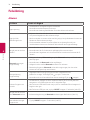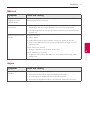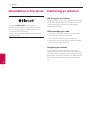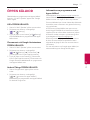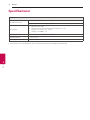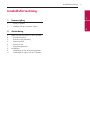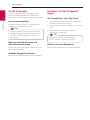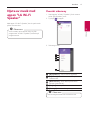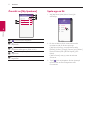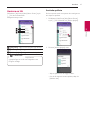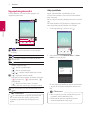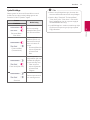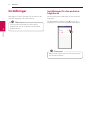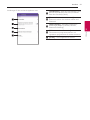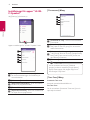BRUKSANVISNING
Vänligen läs noggrant igenom denna bruksanvisning innan du börjar
använda apparaten, samt behåll den för framtida bruk.
MODEL
WK7
Copyright © 2018 LG Electronics Inc. Med ensamrätt.
www.lg.com
MFL70521732

1 Komma igång
Komma igång2
Komma igång
1
Säkerhetsinformation
VAR FÖRSIKTIG
RISK FÖR ELEKTRISK STÖT
ÖPPNA EJ
VAR FÖRSIKTIG FÖR ATT MINSKA RISKEN FÖR
ELEKTRISKA STÖTAR BÖR DU INTE TA BORT HÖLJET
(ELLER BAKSIDAN). DET FINNS INGA DELAR
INUTI APPARATEN SOM DU (ANVÄNDAREN) KAN
REPARERA SJÄLV. VID REPARATION VÄND DIG TILL
KVALIFICERAD SERVICEPERSONAL.
Blixtsymbolen med pilspets inuti en
liksidig triangel varnar användaren
angående icke-isolerad farlig
spänning inuti produktens hölje och
att den kan vara tillräcklig för att
utgöra en risk för elektriska stötar
Utropstecknet inom en
liksidig triangel är avsedd att
påminna användaren om att
det nns viktiga användnings-
och underhållsanvisningar
(reparationsanvisningar) i litteraturen
som medföljer apparaten.
VARNING: FÖR ATT FÖREBYGGA ATT ELEKTRISKA
STÖTAR UPPKOMMER, UTSÄTT INTE DENNA
APPARAT FÖR REGN ELLER FUKT.
VAR FÖRSIKTIG Apparaten får inte utsättas för
vatten (droppar eller skvätt) och inga föremål som
är fyllda med vätskor, såsom vaser, får placeras på
apparaten.
VARNING: Montera ej denna utrustning i begränsade
utrymmen såsom bokhylla eller liknande enhet.
VAR FÖRSIKTIG Använd inga
högspänningsprodukter I närheten av denna produkt
(t.ex. elektriska insektsdödare). Denna produkt kan
gå sönder på grund av elektrisk stöt.
VAR FÖRSIKTIG Inga öppna eldkällor, t.ex. stearinljus,
får placeras på apparaten.
VAR FÖRSIKTIG Blockera inte
ventilationsöppningarna. Installera enligt tillverkarens
instruktioner.
Springor och öppningar i höljet är avsedda för
ventilation, för att garantera pålitlig drift av
produkten och för att skydda den från överhettning.
Öppningarna bör aldrig blockeras genom att
placera produkten på en säng, matta eller andra
liknande ytor. Denna produkt får inte placeras i en
inbyggd installation såsom en bokhylla eller stativ,
om inte ordentlig ventilation tillhandahålls eller om
tillverkarens instruktioner har följts.

Komma igång 3
Komma igång
1
VAR FÖRSIKTIG med nätsladden.
Strömkontakten är en frånkopplingsenhet. Vid en
olycka måste strömkontakten vara lätt att komma åt.
Kontrollera specikationssidan av denna
bruksanvisning för att vara säker på nuvarande krav.
Överbelasta inte vägguttagen. Överbelastade
vägguttag, lösa eller skadade vägguttag,
förlängningssladdar, slitna strömsladdar eller
skadade och brutna ledningar är farliga. Dessa
tillstånd kan resultera i elektriska stötar eller brand.
Undersök apparatens kabel periodvis, och om dess
utseende indikerar att den är skadad eller försäkring,
kopplar du ur den, slutar använda den och låter en
auktoriserad serviceverkstad ersätta sladden med
en exakt reservdel. Skydda nätsladden från fysiska
och mekaniska oegentligheter som att bli tvinnad,
knuten, klämd i t.ex. dörr eller trampad på. Var särskilt
uppmärksam på kontakter, vägguttag och den punkt
där sladden kommer ut från apparaten.
OBSERVERA: För information angående
säkerhetsmärkning inklusive produktidentikation
och strömtillförselseffekt, se huvudetiketten på
produktens undersida eller annan yta.
FÖRSIKTIGHET när du använder den här produkten
i miljöer med låg fuktighet!
y
Den kan orsaka statisk elektricitet i miljöer med
låg luftfuktighet.
y
Det rekommenderas att röra vid något
metallföremål som leder ström innan den här
produkten används.
FÖRSIKTIGHET: Använd bara den nätadapter som
medföljer enheten. Använd ej strömtillförsel från
annan enhet eller tillverkare. Användning av annan
strömkabel eller strömtillförsel kan skada enheten
och upphäva din garanti.

Komma igång4
Komma igång
1
Symbolen
~
Verwijst naar wisselstroom (AC).
0
Verwijst naar gelijkstroom (DC).
Verwijst naar klasse II apparatuur.
1
Verwijst naar stand-by.
!
Verwijst naar "AAN" (voeding).
Verwijst naar gevaarlijke spanning.

Innehållsförteckning 5
1
2
3
4
5
1 Komma igång
2 Säkerhetsinformation
6 Unika egenskaper
6 Introduktion
7 Framsida
8 Baksida
2 Ansluta
9 Nätverksanslutning
9 Ställa in högtalaren
9 – Ansluta AC-adaptern
10 – Installera ”Google Home” appen
10 – Starta appen för att ansluta till Wi-Fi
12 – Referenssida för Google Assistent Hjälp
3 Användning
13 Grundläggande Användning
13 – Funktions-LEDs status
14 – Snabbhandledning
15 Hur använder du Google Assistent
15 – Google Assistents LED-ljusets status
15 – Prata med Google Assistenten
16 – Bekväm användning
16 – Röststyrning
18 LG Wi-Fi Speaker
18 – Installera ”LG Wi-Fi Speaker” appen
19 – Bluetooth anslutningslås
19 – Ljudeffekt
20 Använda Bluetooth®-teknik
20 – Lyssna på musik lagrad på Bluetooth-
enheter
22 Andra funktioner
22 – Slå av ljudet tillfälligt
22 – Automatisk funktionsändring
23 – Redigera högtalarnamn
23 – Återställning
4 Felsökning
24 Felsökning
24 – Allmänt
25 – Nätverk
25 – Appen
5 Bilaga
26 Varumärken och licenser
26 Hantering av enheten
27 ÖPPEN KÄLLKOD
28 Specifikationer
Innehållsförteckning

Komma igång6
Komma igång
1
Unika egenskaper
BLUETOOTH®
Lyssna på musik lagrad på din Bluetooth-enhet.
”Google Home” appen
Du kan njuta av olika funktioner som denna högtalare
har genom att ansluta till ett nätverk och din smarta
enhet med ”Google Home” appen.
Den här högtalaren och din smarta enhet måste vara
anslutna till samma nätverk. Besök ”Google Play”
eller ”App Store” för att söka efter ”Google Home”
appen. För detaljerad information, se sidan 10
Röstigenkänning
Du kan använda en rad olika röstkommandon för att
styra högtalaren med Google Assistent.
”LG Wi-Fi Speaker” appen
Lyssna på musik lagrad på din smarta enhet.
Du kan styra denna högtalare med din iPhone eller
Android-enhet via "LG Wi-Fi Speaker" appen. Besök
"Google Play” eller ”App Store” för att söka efter "LG
Wi-Fi Speaker” appen. För mer information se sidan
18
y
Beroende på appens version och programvaran för
den smarta enheten, kan det hända att "LG Wi-Fi
Speaker" appen inte kan användas.
y
Vissa smarta enheter är kanske inte kompatibla
med denna högtalare.
Introduktion
Symboler som används i den här
bruksanvisningen
,
Obs
Anger särskilda anvisningar och funktioner.
>
Var försiktig
Anger försiktighetsåtgärder för att förebygga
eventuella skador förorsakade av felaktig användning.

Komma igång 7
Komma igång
1
Framsida
e
g
a
d
b
c
f
a
Spelar, pausar eller hoppar över uppspelning.
b
Funktions-LED
Ändrar LED-ljusets status beroende på funktion.
Bluetooth: blå / Wi-Fi: vit (sida 13)
c
(Funktion)
Växlar mellan Wi-Fi och Bluetooth (sida 14).
d
- Istället för att säga "Ok Google" långtryck på
(sida 15)
- Spelar eller pausar musiken och avslutar
Google Assistents återkoppling (sida 14).
e
,
Justerar volymen.
f
Inbyggda mikrofoner
g
Google Assistents LED
Ändrar LED-ljusets status beroende på Google
Assistents prestation (sida 15).
Försiktighetsåtgärder vid användning av
touchknapparna
y Händerna ska vara rena och torra när du
trycker på högtalarens knappar.
- I fuktiga miljöer, torka av knapparna innan
du trycker på dem.
y Tryck inte allt för hårt på knapparna.
- Om du trycker för hårt kan sensorerna i
knapparna skadas.
y Tryck på knappen du vill använda för att
aktivera funktionen på rätt sätt.
y Placera inga ledande material, till exempel
metallföremål, ovanpå touchknapparna. Detta
kan orsaka felfunktion.
,
Obs

Komma igång8
Komma igång
1
Baksida
a
b c
a
(Mikrofon av) knappen
Aktiverar eller inaktiverar Google Assistents
mikrofon (röstigenkänning) (sida 22)
b
DC IN (AC-adapter-ingång)
c
RESET
Initiera information om bentlig anslutning
(sida 23).

2 Ansluta
Ansluta 9
Ansluta
2
Nätverksanslutning
Du kan njuta av olika funktioner som denna högtalare
har genom att ansluta till ett nätverk och din smarta
enhet med ”Google Home” appen.
Välj metod för anslutning med tanke på din
nätverksmiljö.
”Google Home” appen kräver att högtalaren anslutas
till nätverket trädlöst.
Ställa in högtalaren
Ansluta AC-adaptern
Anslut högtalaren till strömkällan med den
medföljande AC-adaptern.
1. Anslut den medföljande AC-strömkabeln till DC
IN adapter-ingång.
2. Anslut AC-strömkabeln till ett AC-uttag.
3. Funktions-LED roterar i flera tiotals sekunder
(ca 30 ~ 50 sekunder) under uppstart.
4. Högtalaren har slutfört uppstartning när
Funktions-LED blinkar med vitt ljus och med
ljudsignal.
Om högtalaren är ansluten till Wi-Fi, lyser
Funktions-LED vitt när uppstartning är slutförd.
,
Obs
Använd bara den AC-adapter som medföljer
enheten. Använd ej strömtillförsel från annan
enhet eller tillverkare. Användning av annan
strömkabel eller strömtillförsel kan skada
enheten och upphäva din garanti.
>
Var försiktig

Ansluta10
Ansluta
2
Installera ”Google Home” appen
”Google Home” appen låter dig använda olika
funktioner hos denna högtalare via din smarta enhet:
Det nns era sätt att installera ”Google Home”
appen på din smarta enhet.
Krav innan inställning
y
En trådlös router måste vara ansluten till internet.
En smart enhet som till exempel en Android- eller
iOS-enhet måste vara ansluten till den trådlösa
routern via Wi-Fi-anslutning.
y
Ett Google-konto är nödvändigt för att använda
denna app. Under anslutning till Wi-Fi, denna app
kan begära att skapa ett Google-konto.
Via ”Google Play eller ”App Store”
1. Tryck på ikonen ”Google Play Store” eller ikonen
“App Store” på din smarta enhet.
2. Ange ”Google Home” i sökfältet och tryck på
“Sök” i ”Google Play” eller “App Store”
3. Markera ”Google Home” i listan över sökresultat
för hämtning.
Google Home
y
Beroende på enhetens version, kan det hända
att ”Google Home” appen inte fungerar.
y
Besök webbsidan för mer information.
https://www.google.com/cast/setup/
,
Obs
Starta appen för att ansluta till
Wi-Fi
Se till att din smarta enhetens Wi-Fi funktion är
påslagen. När en anslutningsoperation utförts,
behöver den inte utföras igen.
Om du använder iOS enheter, Bluetooth
inställningen bör vara påslagen på din smarta
enhet.
,
Obs
1. Tryck på ikonen ”Google Home” ör att starta
appen.
2. Följ instruktionerna på appens skärm för att
ställa in högtalaren. Följ dessa instruktioner i
ordningsföljd.
Besök webbsidan för mer information om
inställningen. https://support.google.com/
googlehome/answer/7029485?hl=sv
y
Använd samma Wi-Fi nätverk för att ställa in
högtalaren och smarta enheten.
y
Om Bluetooth är påslagen på din smarta
enhet, det blir lätt att ansluta till Wi-Fi.
y
Du behöver skapa högtalarnamn vid
installationen. Det behövs vid ihopparning av
Bluetooth enheten. Du kan kontrollera och
ändra högtalarnamnet. Följ instruktionerna i
”Redigera högtalarnamn” (sida 23).
,
Obs

Ansluta 11
Ansluta
2
3. När högtalaren är ansluten till Wi-Fi, kommer
Funktions-LED att lysa vitt med ljudsignal.
y
Om appen redan är installerad, visas denna
högtalare i huvudskärmen i appen.
y
Beroende på trådlös routerns status, kan det
hända att Wi-Fi-anslutning inte fungerar bra.
y
Det rekommenderas att du använder WiFi
gruppspel med mindre än 5 högtalare.
y
För mer information (inställning, användning,
hjälp osv.), sök på ”Google Assistent Hjälp”
eller besök webbsidan. http://support.google.
com/assistant
y
Högtalaren kan inte använda vissa funktioner
från ”Google Assistent Hjälp” webbsidan.
(t.ex. Ring osv.) (sida 12)
y
”Google Home” appen tillhandahålls av
Google. Det kan ses över genom en ändring
av Googles Policy.
y
Högtalaren är inte kompatibel med ”Smart
ThinQ” appen. Det är därför att den inte är
tillgänglig vid inställningen och inte kan styras
via ”Smart ThinQ” appen
,
Obs

Ansluta12
Ansluta
2
Referenssida för Google Assistent Hjälp
Kongurera Google Assistent på
högtalare
https://support.google.com/assistant/answer/7538816
Lyssna på musik https://support.google.com/assistant/answer/7539710
Spela musik och video på tv-
apparater, högtalare eller Smart
Display-enheter
https://support.google.com/assistant/answer/7539867
https://support.google.com/assistant/answer/7539991
Styra smarta enheter för hemmet https://support.google.com/assistant/answer/7540703
Skapa en inköpslista https://support.google.com/assistant/answer/7540969
Köpa fysiska varor på mobilen https://support.google.com/assistant/answer/7384588#speaker
Lyssna på radio https://support.google.com/assistant/answer/7540307
Ändra volymen https://support.google.com/assistant/answer/7538817
Ändra språk https://support.google.com/assistant/answer/7394513#speaker

3 Användning
Användning 13
Användning
3
Grundläggande
Användning
Funktions-LEDs status
LED Status Beskrivning
LED blinkar med
vitt ljus.
Redo för Wi-Fi-
anslutning.
LED tänds med
vitt ljus och med
ljudsignal.
Wi-Fi anslutning
lyckades.
LED blinkar med
blått ljus och
med ljudsignal.
Letar efter
Bluetooth-
enhet.
LED tänds med
blått ljus och
med ljudsignal.
Bluetooth-
enheten har
anslutits.
När användningen av högtalaren är avslutad,
stängs av Funktions-LED efter 3 sekunder.
,
Obs

Användning14
Användning
3
Snabbhandledning
Funktion Så här gör du Status
Bluetooth-ihopparning
När Funktions-LED blinkar med blått
ljus, välj högtalarnamnet som är inställt
i ”Google Home” appen från listan på
smarta enheter som nns på telefonen
Funktions-LED tänds med blått ljus och
med ljudsignal.
Spela upp / Pausa
Tryck på
eller
Spelar eller pausar en låt.
Hoppa framåt
Tryck på
X 2
Spelar nästa låt.
Hoppa bakåt
Tryck på
X 3
Spelar föregående låt.
Wi-Fi / Bluetooth
Tryck på
Ändrar funktion och Funktions-LEDs
färg. (Bluetooth: blå / Wi-Fi: vit)
Volymkontroll
Tryck på
eller (0~15 nivå).
När du justerar volymen, ändrar Google
Assistents LED.
Google Assistenten
Håll
intryckt i 2 sekunder.
Aktiverar Google Assistenten.
(= Ok Google)
Tryck på
Avslutar Google Assistents
återkoppling
Aktivera / Inaktivera
röstigenkänning
Tryck på
(Mikrofon av) på
högtalarens baksida.
- När mikrofonen är avstängd, blir
Google Assistents LED belysning
gul med ljudsignalen ”Mikrofonen är
tyst”.
- När mikrofonen är på, stängs
av Google Assistents LED med
ljudsignalen ”Mikrofonen är på igen”.
Återställning
Håll knappen
RESET
intryckt i 5
sekunder (sida 23).
När högtalaren går in i
återställningsläge, börjar Funktions-
LED rotera snabbt med ljudsignal.
y
Det kan hända att funktioner spela, pausa, hoppa över, volym inte stöds, beroende på den smarta
enheten eller på sättet på vilket vissa TV-apparater fungerar.
y
Det kan hända att högtalaren inte kan synkronisera volymen med vissa TV-apparater.
y
Det kan hända att vissa datorer inte kan ansluta till Bluetooth automatiskt.
,
Obs

Användning 15
Användning
3
Hur använder du Google
Assistent
Google Assistents LED-ljusets
status
LED Status Beskrivning
Alla fyra LED-
belysningar är
på.
Redo för att
lyssna på ditt
röstkommando.
Alla fyra LED-
belysningar
blinkar.
Besvarar ditt
röstkommando.
Mikrofonen är
avstängd och
det gula LED-
ljuset lyser.
Röstigenkänning
är inaktiverad
Google Assistents LED-ljusets status kan ändras
utan förvarning.
,
Obs
Prata med Google Assistenten
Du kan använda en rad olika röstkommandon för att
styra denna högtalare med Google Assistent. Försök
säga en röstkommando till högtalaren. Högtalaren
kommer att aktivera Google assistenten och utföra
ditt röstkommando.
Ok, Google.
Ställ in ett alarm klockan
16.00.
Bra, ditt alarm är
inställt på klockan
16.00.
1. Slå på högtalaren och anslut till Wi-Fi. Följ
instruktionerna i ”Ställa in högtalaren”
(sida 9-12).
2. Säg ”Ok Google”.
Eller håll
fsom finns på toppen av högtalaren
intryckt i 2 sekunder.
Nu är högtalaren aktiverad och redo för att ta
emot röstkommandon.
Ok,
Google.
Eller
3. Säg bara vad du vill göra. Högtalaren känner igen
och utför ditt röstkommando.
4. Efter några sekunder, besvarar Google
Assistenten ditt röstkommando.
Varje gång du använder röstigenkänning, säg
”Ok, Google” eller tryck och långtryck på
.
,
Obs

Användning16
Användning
3
Bekväm användning
Med inbyggd Google Assistent, kan du styra
kompatibla smarta enheter för hemmet såsom TV,
lampor, strömbrytare, pluggar, termostater och mer
genom att bara använda din röst.
För mer information, besök webbsidan nedan.
y
Inställning, användning och övrig: http://support.
google.com/assistant/answer/7540703
y
Kompatibla modeller på apparater från LG:
Besök http://www.lg.com och sedan sök
information
Röststyrning
1. Tid
”Hur mycket är klockan?”, ”Hur mycket är klockan
nu?”, ”Vad är klockan i Spanien?”
2. Väder
”Vad är det för väder?”, ”Vad blir det för väder i
helgen?”, ”Vad är det för väder i Paris?”, ”Kommer
det att regna i morgon?”
3. Plan
”Berätta om min dag.”, ”Vad är mitt nästa möte?”,
”Ställ in en påminnelse om att kontrollera schema
kl. 18.00.”
4. Alarm
”Ställ in ett alarm” , ”Ställ in ett alarm klockan
09.00.”, ”Väck mig klockan 09.00.”, ”Vilka alarm har
jag inställda?”
5. Musik
”Spela musiken.”, ”Nästa låt.”, ”Föregående låt.”,
”Pausa musiken.”
6. Volym
”Volym 9.”, ”Högsta volym.”, ”Stänga av ljudet.”, ”Höj
volymen.”, ”Sänk volymen.”
7. Smarta enheter för hemmet
”Ställ in värmen på 22 grader.”
”Tänd lamporna i köket.”
”Titta på TV:n.”
För mer information om röststyrning, se,
”Google Home” skärmen i appen eller besök
webbsidan. http://support.google.com/assistant
,
Obs

Användning 17
Användning
3
y
Denna funktion är tillgänglig för användande
efter anslutningen till Wi-Fi. Om Funktions-
LED (vitt) blinkar, är högtalaren inte ansluten
till Wi-Fi. Följ instruktionerna i ”Installera
”Google Home” appen” och försök igen
(sida 10 -12).
y
Om Google Assistents LED belysning lyser
gul, är mikrofonen avstängd. I detta fall är
Google Assistent inte tillgänglig för att ta
emot ditt kommando. Tryck på knappen
på
högtalarens baksida.
y
Om Google Assistent inte förstår dina
kommandon, kommer den att säga något
som ”Ursäkta, jag kan inte hjälpa till med det
ännu”, ”Jag ber om ursäkt. Jag förstår inte.”
y
Undvik högljudda ställen, eftersom det kan
hända att högtalaren inte kan ta emot dina
kommandon eller ”Ok, Google”. Istället för att
säga ”Ok Google”, håll
intryckt i
2 sekunder.
y
När röstigenkännings tidsgränsen överskrids
på smarta enheter, avbryter denna funktion
automatiskt.
y
Att tala med korrekt uttal kommer att öka
röstigenkänningshastigheten.
y
Google Assistenten kan vara långsam att
känna igen eller agera beroende på Wi-Fi-
anslutningsstatus eller Google serverns
status.
,
Obs

Användning18
Användning
3
LG Wi-Fi Speaker
”LG Wi-Fi Speaker” appen tillhandahålls av LG
Electronics. Denna app låter dig använda olika
funktioner hos denna högtalare via din smarta enhet:
Krav innan användning
Du behöver ansluta till Wi-Fi via ”Google Home”
appen innan du använder denna app (sida 10 -12).
”LG Wi-Fi Speaker” appen kommer att nnas
tillgänglig i följande programversioner: Android
OS: version 5.0 (eller senare) iOS: version 10
(eller senare)
,
Obs
Njuta av musik på din enhet och
nätverksservern hemma
Du kan lyssna på musiken på din smarta enhet och
nätverksserver hemma.
Använda inbyggd Chromecast
Du kan njuta av musikinnehåll via denna högtalare.
Installera ”LG Wi-Fi Speaker”
appen
Via ”Google Play” eller ”App Store”
1. Tryck på ikonen ”Google Play Store” eller ikonen
“App Store” på din smarta enhet.
2. Ange ”LG Wi-Fi Speaker” i sökfältet och tryck på
”Sök”.
3. Markera ”LG Wi-Fi Speaker” i listan över
sökresultat för hämtning.
Beroende på enheten, kan det hända att
”LG Wi-Fi Speaker” appen inte fungerar.
,
Obs
Ställa in och styra högtalaren
Du kan hantera inställningar och styra högtalaren.
För mer information om ”LG Wi-Fi Speaker”,
följ instruktionerna i appen eller se
instruktionsboken för ”LG Wi-Fi Speaker”.
,
Obs

Användning 19
Användning
3
Bluetooth anslutningslås
Du kan begränsa Bluetooth anslutningen till bara
Bluetooth funktion för att förhindra oavsiktlig
Bluetooth anslutning.
1. Installera ”LG Wi-Fi speaker” appen.
Följ instruktionerna i ”LG Wi-Fi Speaker” (sida 18)
2. Följ dessa instruktioner i ordningsföljd.
[
]
[
[My Speakers]
[
[ ]
[
[Bluetooth
connection restriction]
3. Tryck på
på [Bluetooth connection restriction]
y
När du stänger av denna funktion, tryck på
på [Bluetooth connection restriction]
igen.
- [
]
[
[My Speakers]
[
[ ]
[
[Bluetooth connection restriction]
y
Om en Bluetooth-enhet har tidigare
parats ihop med högtalaren, kan du ansluta
högtalaren till Bluetooth-enheten.
,
Obs
Ljudeffekt
Detta system har ett antal förinställda surround
ljudfält. Du kan välja önskat ljudläge genom att
använda ”LG Wi-Fi Speaker” appen.
Status
Beskrivning
Funktion
Enhanced Bass +
Clear Vocal
Du kan samtidigt
använda Clear Vocal
och Enhanced Bass.
Enhanced Bass
(Förstärkt bas)
Du kan njuta av
bredare ljud och rik
bas med tonvikt på
bass och värme av
musik.
- Enhanced Bass har
större inyttande
på musik med
bass.
Clear Vocal (Klar röst)
Du kan njuta av
högkvalitativ ljud med
förbättrad tydlighet
av röst vid varje vers.
- Clear Vocal har
större inyttande
på musik med
sångare.
Standard
Du kan njuta av rena
och naturliga toner.
y
När du slår på högtalaren igen, kommer det
senast använda alternativet att vara påslagen.
y
När du väljer ”Standard” ”Enhanced Bass”,
”Clear Vocal” eller ”Clear Vocal + Enhanced
Bass” ljudeffekten, kan du njuta av toppljud
med MERIDIAN-teknologi.
y
Ljudeffektläge kan i mindre utsträckning skilja
sig eftersom njustering av ljud ger optimal
hög ljudkvalitet.
,
Obs

Användning20
Användning
3
Använda Bluetooth®-
teknik
Om Bluetooth
Bluetooth är trådlös kommunikationsteknologi för
anslutningar på korta avstånd.
Ljudet kan avbrytas om anslutningen störs av andra
elektroniska vågor eller om du ansluter Bluetooth i
något annat rum.
Anslutning av enskilda enheter via trädlös Bluetooth-
teknik medför inga avgifter.
En mobiltelefon med trådlös Bluetooth-teknik kan
styras via Cascade om anslutningen har gjorts via
trådlös Bluetooth-teknik.
y
Tillgängliga enheter: Smarttelefon, Notebook osv.
y
Version: 4.2
y
Kodek: SBC
Bluetooth-profiler
För att använda trådlös teknik via Bluetooth måste
enheterna kunna tolka vissa proler.
Den här enheten är kompatibel med följande prol.
A2DP (avancerad ljuddistributionsprol)
Lyssna på musik lagrad på
Bluetooth-enheter
Para ihop din enhet och en Bluetooth-
enhet
Innan du påbörjar parningsproceduren, försäkra
dig om att Bluetooth-funktionen är påslagen i
din Bluetooth-enhet. Se bruksanvisningen för din
Bluetooth-enhet. När ett parningsförfarande utförts,
behöver den inte utföras igen.
1. Slå på högtalaren och anslut till Wi-Fi. Följ
instruktionerna i ”Ställa in högtalaren”
(sida 9 -12).
2. När du växlar till Bluetooth-funktion genom att
trycka på knappen F, kommer Funktions-LED att
växla färg från vit till blå.
- Funktions-LED (blått) kommer att blinka.
3. Använd Bluetooth-enheten och utför
parningsförfarandet. När du söker efter denna
enhet med en Bluetooth-enhet, kan, beroende på
typ av Bluetooth-enhet, en förteckning över de
enheter som hittats visas på Bluetooth-enhetens
skärm. Enheten visas som ”Högtalarnamn
(App inställning)”.
Sidan laddas...
Sidan laddas...
Sidan laddas...
Sidan laddas...
Sidan laddas...
Sidan laddas...
Sidan laddas...
Sidan laddas...
Sidan laddas...
Sidan laddas...
Sidan laddas...
Sidan laddas...
Sidan laddas...
Sidan laddas...
Sidan laddas...
Sidan laddas...
Sidan laddas...
Sidan laddas...
Sidan laddas...
Sidan laddas...
Sidan laddas...
-
 1
1
-
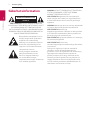 2
2
-
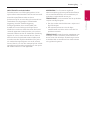 3
3
-
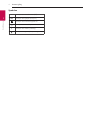 4
4
-
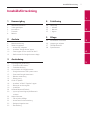 5
5
-
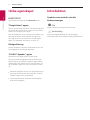 6
6
-
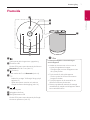 7
7
-
 8
8
-
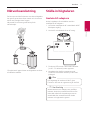 9
9
-
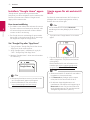 10
10
-
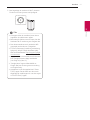 11
11
-
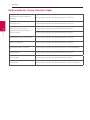 12
12
-
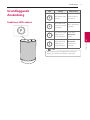 13
13
-
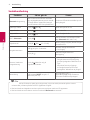 14
14
-
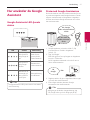 15
15
-
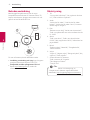 16
16
-
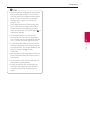 17
17
-
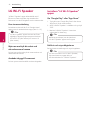 18
18
-
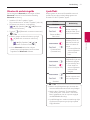 19
19
-
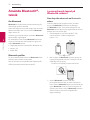 20
20
-
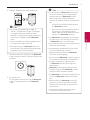 21
21
-
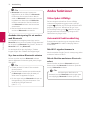 22
22
-
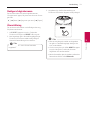 23
23
-
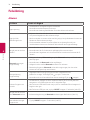 24
24
-
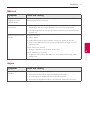 25
25
-
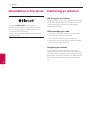 26
26
-
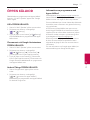 27
27
-
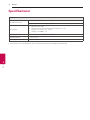 28
28
-
 29
29
-
 30
30
-
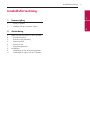 31
31
-
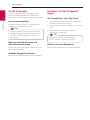 32
32
-
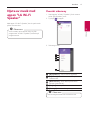 33
33
-
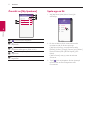 34
34
-
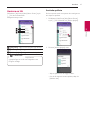 35
35
-
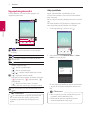 36
36
-
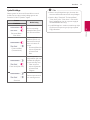 37
37
-
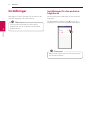 38
38
-
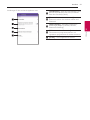 39
39
-
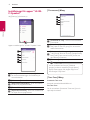 40
40
-
 41
41